Ya sea que desee reproducir archivos MKV en Mac u otros dispositivos, es posible que necesite las herramientas adecuadas para convertir MKV a MP4. Nuestros lectores eligen qué convertidor es el mejor para usar.
Los usuarios de MAC pueden pasar un rato difícil reproduciendo películas de .MKV o programas de televisión, porque muy pocos formatos son compatibles con programas de Apple como QuickTime, pero MKV no está incluido. Además de jugar en un programa de terceros como VLC, podría convertir MKV a MP4 en Mac, si tiene el convertidor adecuado que no perderá la calidad de su película. A diferencia de MKV, MP4 (MPEG-4/H.264) es compatible con prácticamente todos los dispositivos y programas portátiles, incluidos QuickTime e IMovie.
Conocido como el contenedor multimedia versátil de Matroska, el MKV es un contenedor de código abierto que almacena video HD, audio y pistas de subtítulos, que trabaja en un tamaño más grande que MP4. Si desea obtener el mismo video HD en formato MP4, siga esta guía para encontrar los mejores convertidores MKV a MP4 disponibles.
Opción 1. Reproductor multimedia VLC
VLC Media Player es un excelente reproductor multimedia multiplataforma para usuarios de Mac y PC que desean reproducir la mayoría de los formatos de video, incluidos MKV y MP4. Además, el programa también puede funcionar como un convertidor de video y facilitar la conversión de sus archivos MKV a MP4 en una Mac como desee.
Para convertir sus archivos MKV en MP4 usando VLC Media Player, puede seguir las instrucciones:
- Instale el reproductor multimedia VLC en su computadora y luego inicielo.
- Seleccione Archivo> Convertir/transmitir en la esquina superior izquierda de su pantalla.
- Haga clic en Open Media para importar un archivo MKV desde su Mac.
- En la sección de perfil, seleccione Video -H.264 + MP3 (MP4) como el formato de salida deseado.
- A continuación, haga clic en Guardar como archivo> Examinar para elegir la ruta de destino deseada.
- Una vez establecido, haga clic en Guardar nuevamente para comenzar la conversión.
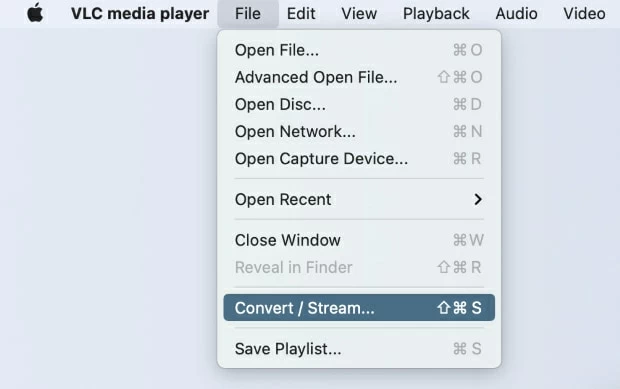
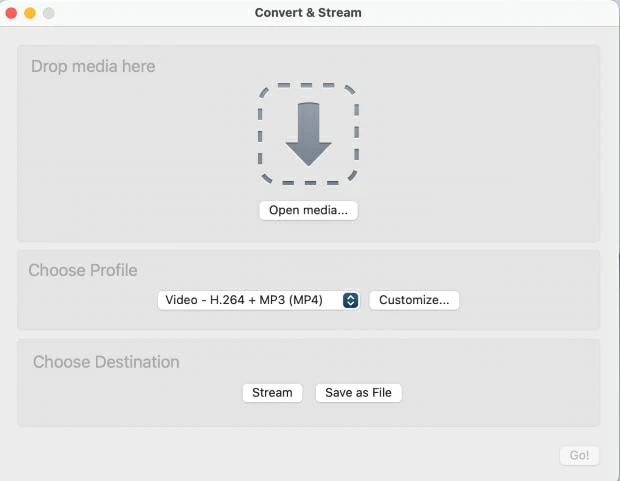
Puede personalizar su configuración de salida ajustando las funciones de encapsulación, códec de video y códec de audio. La función de encapsulación controla cómo se organizan los datos en su archivo mientras los códecs de video y audio determinan la calidad del archivo. Pero cuando se prepara para elegir una resolución adecuada como 1080p, 2k o 4K para el video MP4, no puede encontrar la opción disponible. Como un programa diseñado principalmente para reproducir videos, VLC no ha optimizado su función de conversión, lo que generalmente resulta en una pérdida de calidad en el proceso.
Opción 2. Converter de video de Appgeeker
Si te encuentras insatisfecho con la calidad del video, entonces no te has encontrado en la búsqueda de un convertidor profesional de MKV a MP4. Afortunadamente, el convertidor de video de Appgeeker es un programa de software de conversión de video mejor calificado diseñado con una interfaz de usuario interactiva para una fácil navegación, que funciona con múltiples sistemas operativos como Mac y Windows. Este práctico programa respalda la conversión entre todos los formatos multimedia populares como MKV a MP4 en Mac. Los usuarios finales que desean convertir múltiples archivos MKV a una GO pueden confiar en este programa de software, ya que admite la conversión por lotes a alta velocidad.
Debido a los abundantes preajustes preparados de antemano, incluso más nuevo puede convertir videos sin problemas. Además, el convertidor de video conserva la calidad de cada archivo MKV que edite o convierta en su plataforma, una característica rara que no puede encontrar en la mayoría de los convertidores de video que encuentre en Internet.
Descargue e instale un convertidor de video en su PC Mac. Una vez que se complete la instalación, inicie el software para la operación.
Paso 1: Cargue los archivos MKV
En la página que aparece en su pantalla, haga clic en el botón Agregar archivos en la esquina superior izquierda de su pantalla para seleccionar el archivo MKV deseado. Alternativamente, puede usar el botón de arrastrar y soltar para importar el archivo MKV.
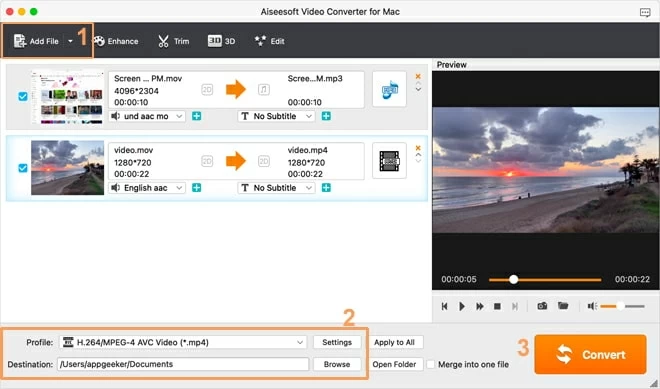
Paso 2: Elija el formato MP4 en Video HD
Luego, ubique y haga clic en el cuadro junto al botón de perfil en la sección inferior de su pantalla. Aparecerá una nueva página con varios formatos de salida. En el panel izquierdo, seleccione el video HD y a la derecha, haga clic en HD H.264/MPEG-4 AVC Video (*.mp4).
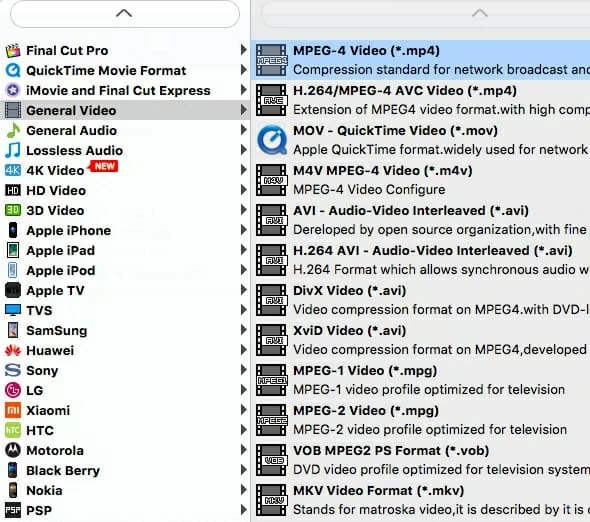
Para usuarios experimentados, puede dar el paso audaz para ajustar la calidad de salida de su archivo. Para hacer eso, haga clic en el icono de configuración al lado del perfil y luego ajuste el codificador de video y audio, la tasa de bits, la resolución y otros.
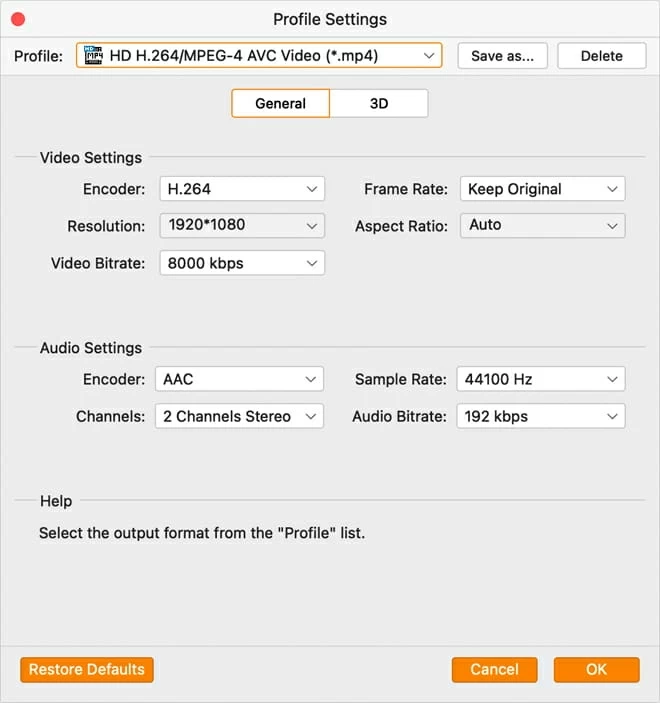
Una vez que haya terminado de ajustar estas configuraciones, toque el destino y luego elija su ruta de almacenamiento preferida.
Dado que el convertidor de video admite la edición de video, puede aprovechar la función. Recorte, corte, agregue efectos y más a sus archivos de video.
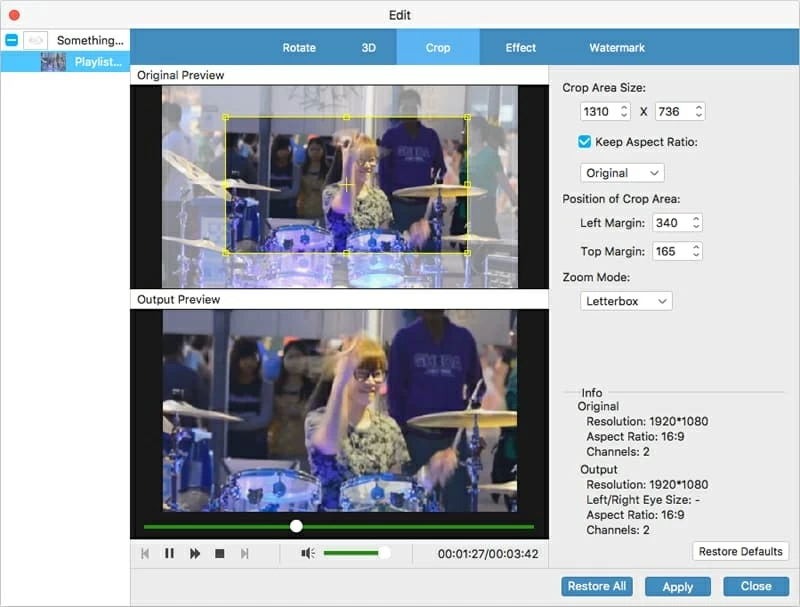
Paso 3: Comience la conversión.
Ahora toque Convertir y comenzará a la conversión MKV a MP4 en su Mac. Una interfaz que muestra el proceso de conversión aparecerá inmediatamente en su pantalla.
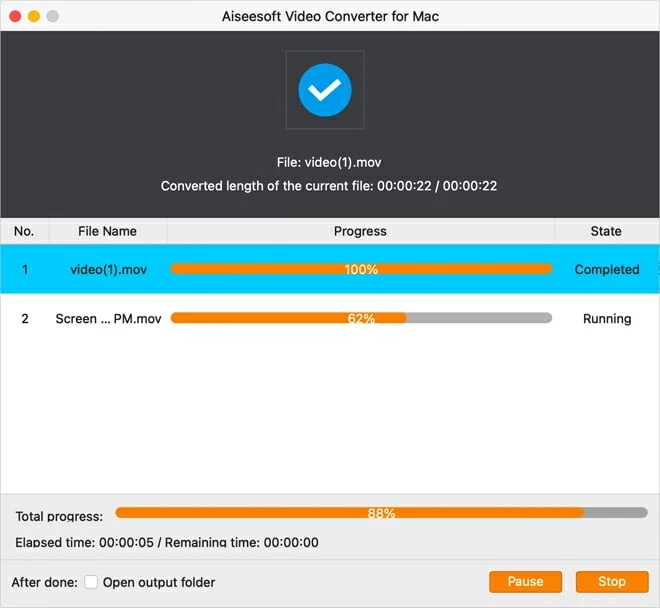
Opción 3. Braque de mano
HandBrake es otro software profesional que puede emplear para convertir MKV a MP4 en su sistema operativo Mac. También se puede acceder a través de Windows y Linux. Navegar en torno a este software es bastante difícil debido a su compleja interfaz de usuario.
Learn more: Mejores convertidores de MP4 para Mac y PC: Cómo convertir video a MP4 en Mac gratis
Para convertir sus archivos MKV en MP4 en Mac usando el bebra de mano, vaya al sitio web oficial para el broche de mano y descargue una versión compatible del software en su computadora.
Una vez que se complete la instalación, inicie el software y seleccione el código abierto en la interfaz superior izquierda que aparece.

Cargue su archivo MKV preferido en su unidad local y luego seleccione su MP4 como su formato de salida preferido en la sección Menú preestablecida. Aquí puede elegir la resolución de hasta 1080p.
También puede personalizar el formato de salida a su deseo haciendo clic en el video en la barra de herramientas de medios. Recomendamos mantener la opción de calidad sin cambios. Luego toque el botón de inicio triangular verde para comenzar la conversión.
Opción 4. Recorder de video MKV a MP4
Suponga que no ha descargado el video MKV en su Mac, existe la oportunidad de guardarlo en formato MP4 directamente por grabadora de video. Es un programa versátil diseñado para capturar o grabar videos de screencast en macOS y Windows. Este programa le permite grabar la actividad y el audio en su pantalla, y luego descargar videoclips de cualquier formato de medios en formatos que desee, MKV a MP4 es único. Una vez que guarde el archivo en formato MP4, puede estar seguro de que se puede acceder a sus archivos de video a través de cualquier reproductor portátil. El uso de este software es fácil ya que la interfaz de usuario se hace simple y clara con alta calidad.
Al abrir el programa, elija la opción de grabadora de video.
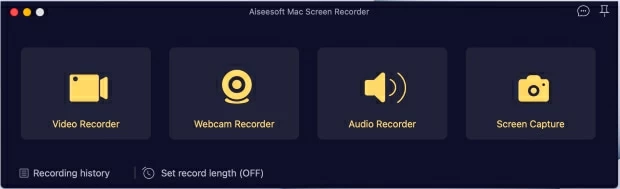
A continuación, seleccione la opción de salida en la esquina superior derecha de su pantalla.
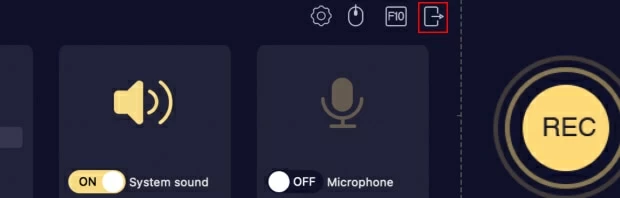
Elija MP4 como formato de video preferido, luego seleccione un archivo de destino para almacenar el resultado de la salida y luego haga clic en Aceptar.

Ahora, vaya a cualquier otra plataforma que desee grabar y descargar el video NKV desde el NKV, seleccione la ventana completa o haga clic en Personalizar para ajustar la proporción, y luego verifique el sonido del sistema. Haga clic en Rec para iniciar la grabación de la pantalla.
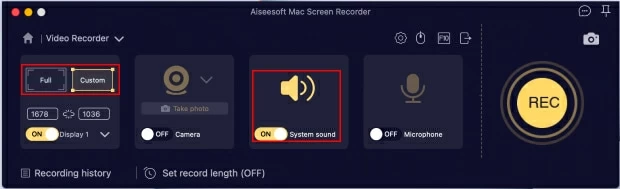
Espere a que se complete la grabación, haga clic en detener y luego presione el botón Guardar para completar el proceso.
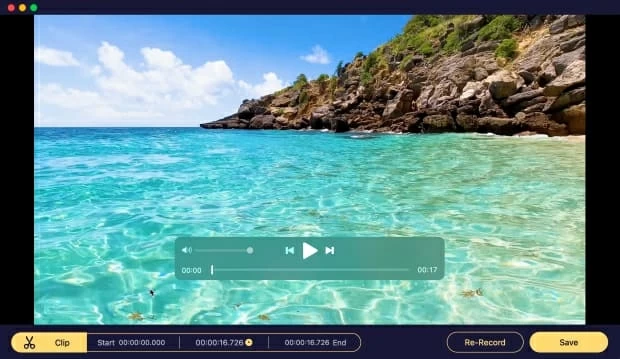
Opción 5. Zamzar
Zamzar es un programa en línea que admite la conversión de MKV a MP4. A diferencia de los métodos mencionados anteriormente que puede usar en el escritorio, Zamzar está basado en la web. Por lo tanto, debe esperar que funcione con todos los sistemas operativos Mac y PC, ya que no tiene que descargarlo o instalarlo antes de convertirlo.
Este increíble programa de conversión de video está bien diseñado con una interfaz de usuario limpia para una operación sin problemas. Sin embargo, no ignore el tamaño máximo del archivo MKV, debe dentro de los 50 m de forma gratuita.
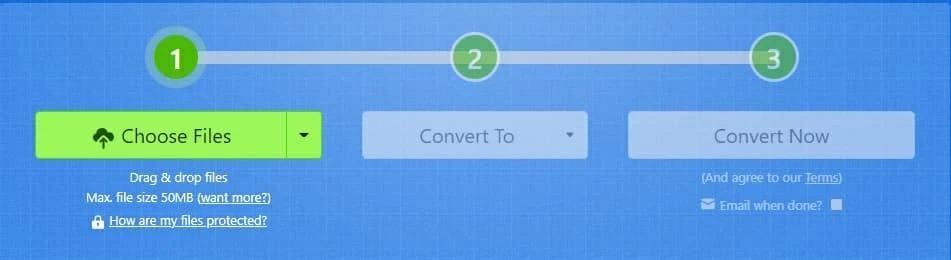
1. Visite el sitio web oficial de Zamzar.
2. Haga clic en el icono Choose Files.
3. Luego se le dirigirá a su unidad local donde se almacenan sus archivos.
4. Seleccione el archivo MKV deseado y luego toque abrir para importar el archivo
Próximo.
5. Vaya a la sección Convertir y luego seleccione su formato de salida MP4 preferido.
6. Una vez que eso esté configurado, haga clic en Convertir ahora.
Preguntas frecuentes
Q1. ¿Cómo ver MKV en Mac?
Ver un archivo de video de formato MKV en un sistema operativo Mac requiere un reproductor de video como el reproductor de medios VLC. Es el único software versátil que es capaz de abrir archivos MKV. Para usar QuickTime, iMovie o iTunes, debe convertir el MKV en un formato universal como MP4.
Q2. ¿Cómo convierto MKV a MP4 gratis?
Con la prueba gratuita del convertidor de video Appgeeker, puede convertir fácilmente sus archivos MKV en MP4 de forma gratuita.
1. Hacer eso,
Abra el convertidor de video en su PC
2. Toque en el archivo Agregar, seleccione el archivo MKV deseado y luego haga clic en Abrir para importarlo
3. A continuación, haga clic en el perfil y luego seleccione Formato de video MPEG-4 con estándar HD como formato de salida
4. Haga clic en Convertir para que el convertidor de video pueda iniciar la conversión.
Q3. ¿Es MKV mejor que MP4?
Todo eso depende de lo que necesite. MKV es un formato de archivo de video estándar versátil y abierto que se usa ampliamente para el video HD. Admite más funciones que MP4, como subtítulos, múltiples pistas de video y audio, y capítulos.
Sin embargo, el video MP4 tiene una compatibilidad y rendimiento significativamente superiores que el video MKV en numerosos reproductores multimedia, teléfonos móviles y dispositivos portátiles. Esta es la razón por la cual muchos usuarios quieren que MKV a MP4 Converter convierta los videos MKV en formato MP4 para disfrutar viendo el video que amas en Mac y dispositivos móviles. En este artículo, lo guiaremos a través de los mejores convertidores MKV a MP4 disponibles para que pueda elegir el mejor para usted.
Q4. ¿Perderé la calidad convirtiendo MKV a MP4?
Sí, perderá calidad al convertir MKV en MP4. Sin embargo, todo depende del tipo de software de conversión de video que use para ejecutar la tarea. Si utiliza el convertidor de video Appgeeker, puede estar seguro del mantenimiento de calidad de sus archivos.
Artículos relacionados
5 mejores convertidores de video MKV a MP4 para Mac
Convierta videos de YouTube a MP4 en Mac
Cómo convertir mov a MP4 en Mac
Cómo convertir mov a mp3 en mac
